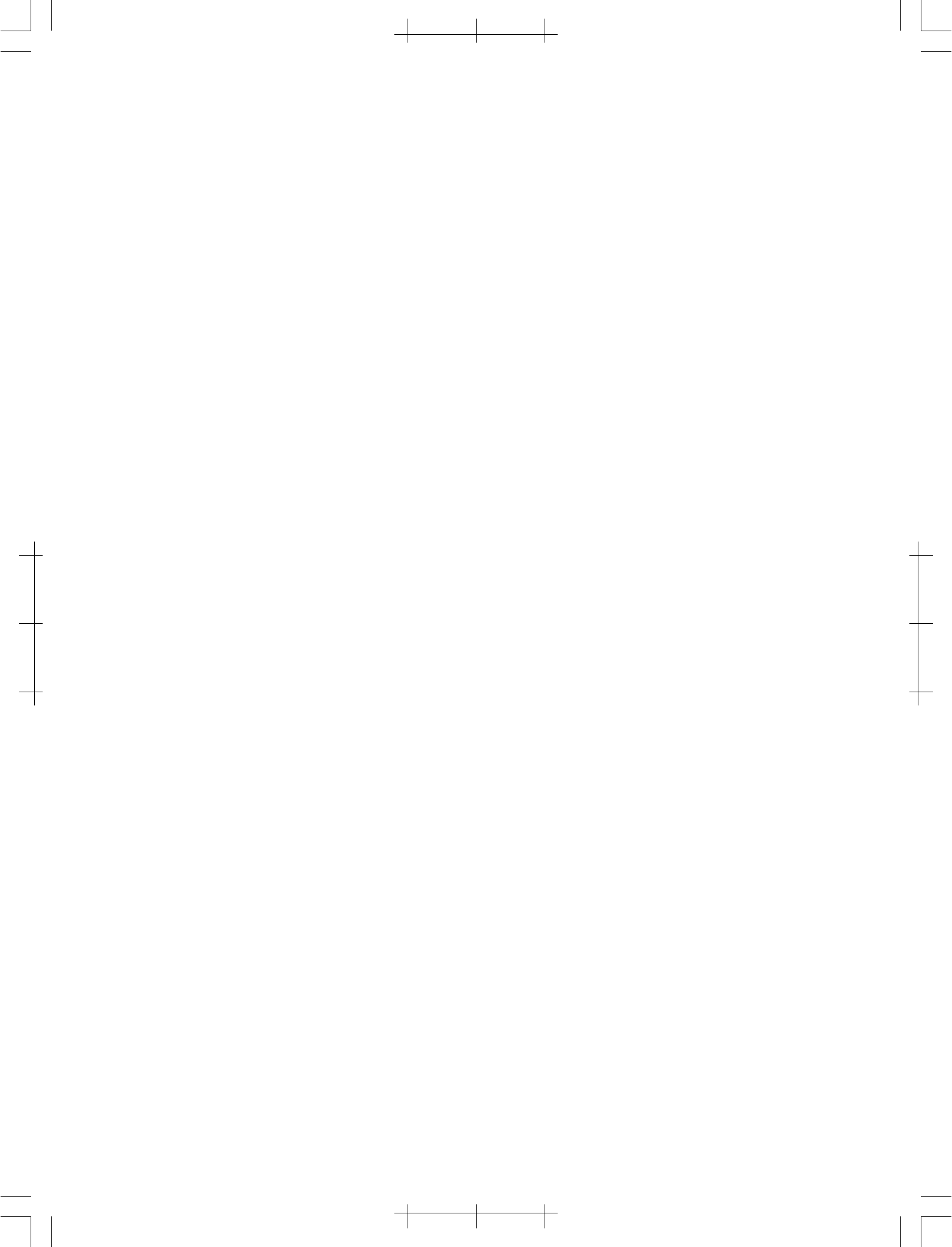— 60 —
værdi.( eller )
igen.c for at afslutte redigeringen, når De har ændret en
af værdier
• Når De redigerer indholdet af en udregning, vil de gældende indstillinger
af afrunding og decimaltegn, da De udfø
trin i udregningshukommelsen.
• Hvis der opstår en f
under redigering af en udregning, vil samtlige trin blive slettet fra
udregningshukommelsen og kan ikk
*
1
Prima a tecla c antes do passo que deseja corrigir.
*
2
O indicador CRT (corrigir) aparece no visor enquanto uma edição da memória
de cálculo está activada.
*
3
Repare que só é possível editar os v
(+ , - , * , / ).
*
4
Depois de fazc de novo
*
5
Role para o último passo para v
*
6
O resultado é sempre produzido pelo cálculo
introduzindo um valor
• Enquanto o passo que deseja editar estiver visualizadoc
e, em seguida, ( ou ) .
visualizado comece a cintilar
outro valor( ou
) de novc para
sair da edição
• Ao editar o conteúdo de um cálculo
de casas decimais em efeito ao f
passos armazenados na memória de cálculo.
• Se ocorrer um erro enquanto estiver introduzindo um cálculo ou
editando um cálculo
de cálculo e não poderão ser revisados
*
1
Нажаc перед испр
*
2
Пока допускается ре
вычисления, на дисплее нахCRT » (испр
*
3
Обра
клавишами к+, -, *, /). Р
действие (шаг).
*
4
По окc.
*
5
Для просмотра новог
— 61 —
*
6
Р
значения невозмо
• К
клавишу c, а затем на клавишу ( или ). Начинает миг
о
мо
значения, повторно нажмите на клавишу ( или ) . После
изменения нужных значений выйти из режима ре
нажаc .
• При ре
и число десятичных знак
распростр
вычисления.
• В случае ошибки во время вво
из памяти вычисления у
ст
*
1
Nyomja meg a c gombot az előtt a lépés előtt, amely
*
2
A CRT (CORRECT) jelzés csak addig látható a kijelz
memória szerkesztése lehetséges.
*
3
Érdemes megjegyezni, hogy csak az értékeket és az alapműv+, -,
*, /) lehet megváltoztatni.
*
4
Miután elvégezte a kívc gombot.
*
5
Az eredmény ellenőrzéséhez lépjen az utolsó lépésre
*
6
A végeredmén
lehet.
• Mik
c gombot, majd a ( vagy a ) gombot.
megjelenített lépésben lév
ér
( vagy a ) újbóli megn
után ny
c gombot a szerkesztésből v
• Amik
érvényben lé
számítási memóriában tárolt összes lépést.
• Ha a számítás be
összes lépés v
adatokat már nem lehet visszanézni.
— 62 —
*
1
Stiskněte klávc před krokem, kter
*
2
Indikace CRT (CORRECT) je zobrazena na displeji, když je možno pro
změny v
*
3
V
kláv+, -, *, / ). Lz
*
4
Jestliže jste ukončili proc .
*
5
Přejděte na poslední krok, abyste mohli zk
*
6
Výsledek je vždy produkov
hodnoty
• Zatímco je zobrc a
poté ( nebo ) .
kroku.
mezi jednotlivými hodnotami opětovným stiskn( nebo ).
Pc pro vystoupení z
režimu opra
• Jestliže opr
desetinných míst, které jsou v účinnosti v době, kdy pro
mají vliv na všechny kroky uložené v
• Dojde-li k ch
jsou z výpočtov
kontrolo
*
1
Naciśnij klawisz c przed dok
poprawić.
*
2
Wskaźnik CRT (CORRECT) ukazuje się na wyś
P
*
3
Weź pod uw
polecenia (+ , - , * , / ).
operacyjny
*
4
P
c.
*
5
Przesuń się po ostatnim kroku operacyjn
*
6
Wynik jest za
wprowadzając w
• Kiedy krok operacyjn
c, a następnie ( lub ).
wartości w wyświetlonym kroku operacyjn
migoczącą na inną wartość.
naciskając ponownie ( lub ) .
wartości, naciśnij c , aby wyjść z edytowania.
— 63 —
• Kiedy edytujesz za
miejsca dziesiętnego
na wszystkie kroki operacyjne w pamięci oblicz
• Jeśli zaistnieje b
wszystkie kroki operacyjne są usuwane z pamięci ob
będzie możliwe ponowne ich prz
T
•
number of steps in Calculation Memory exceeds 150, you will not be
able to re
P
•
que si el número de pasos en la memoria de cálculo excede de 150,
no podrá revisarlos posteriormente.
P
•
Souvenez-v
calcul dépasse 150, vous ne pourrez pas les re
Hinzufügen von Sc
•
Bitte beachten Sie auch, dass das spätere Durchsehen nicht mehr
möglich ist, wenn die Anzahl der Schritte im Rechenspeicher 150
überschreitet.
P
•
ricordare che se il numero di fasi nella memoria di calcolo supera 150,
non sarà possibile rivedere le f
Att lägga till steg i slutet av en beräkning
•
antalet steg i räkneminnet överstiger 150 går det inte att g
senare.